有些小伙伴在用过浩辰CAD看图王测量图纸的过程中,有时候会遇到测量结果显示为“0”的问题,这是什么原因?遇到这种情况该怎么解决?其实很简单,只调整一下CAD测量单位和精度即可。下面就和小编一起来看看浩辰CAD看图王电脑版测量单位该如何设置吧!
举例:打开浩辰CAD看图王电脑版后,在功能区点击【览图测量】选项卡中的【面积】按钮,在界面上连续点击各端点,其面积结果就显示在界面下方的测量对话框中。从下图中可以看出,我们测量的面积为0?怎么回事?
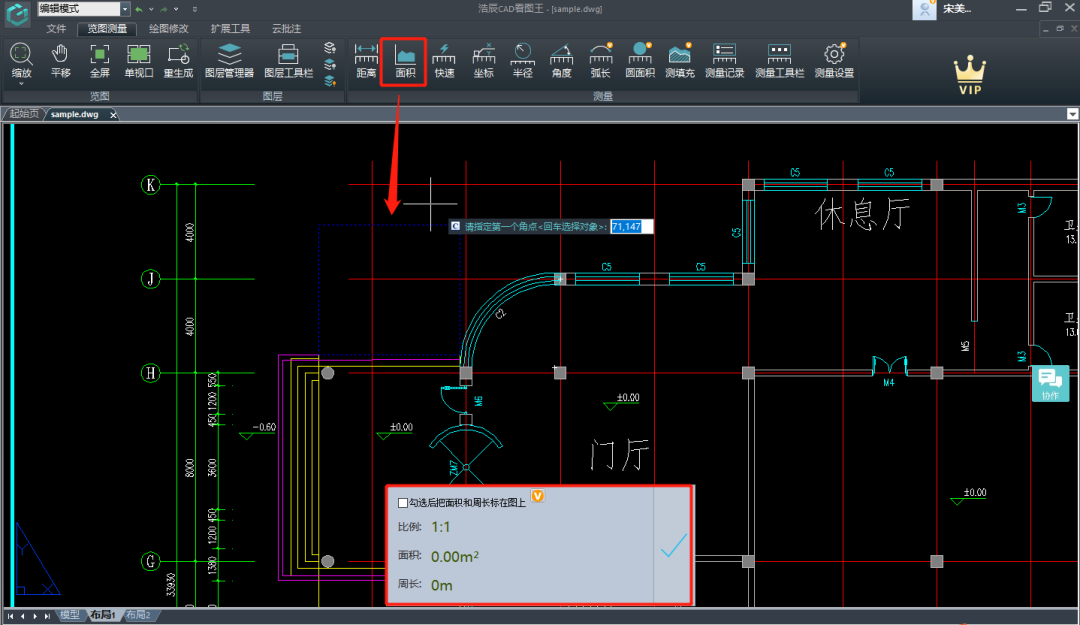
经过分析CAD测量面积数值为0的原因有三点:
由于参数设置中CAD测量面积单位为平方米(㎡),而软件默认小于1平方米的测量结果显示为0,所以当测量的图形面积小于1平方米时,测量结果便会显示为0。解决办法如下:
在浩辰CAD看图王电脑版中打开图纸后,点击功能区中的【览图测量】—【测量设置】,在弹出的【参数设置】对话框中将转换单位设置成平方毫米(m㎡)后,点击【确定】即可。如下下图所示:
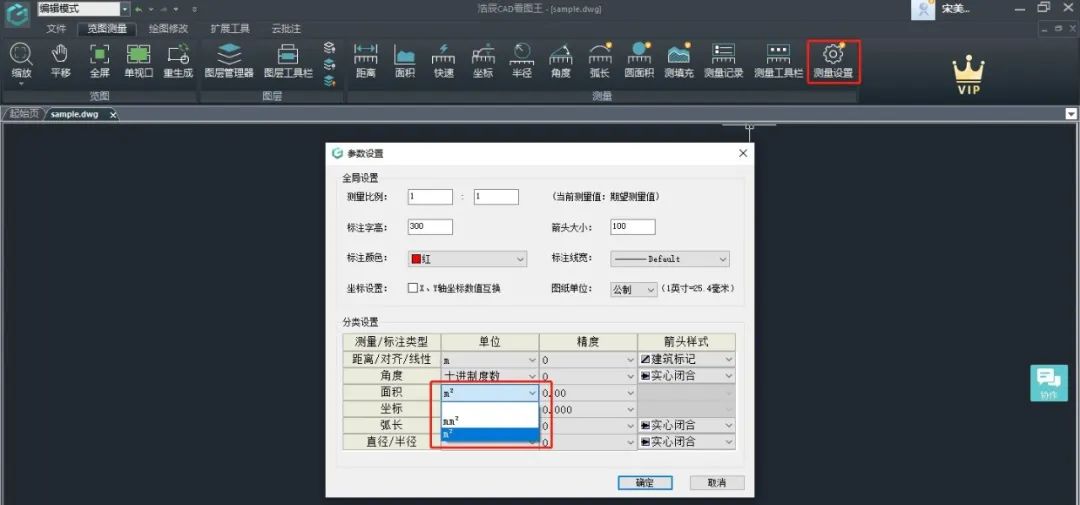
如果CAD测量面积的过程中精度被设置为0,那么测量结果小于1平方米时将不会被显示出来,需要将精度修改为【0.00】后再进行测量。设置步骤如下:
同样是先调出【参数设置】对话框,然后在其中将精度设置为【0.00】。如下图所示:
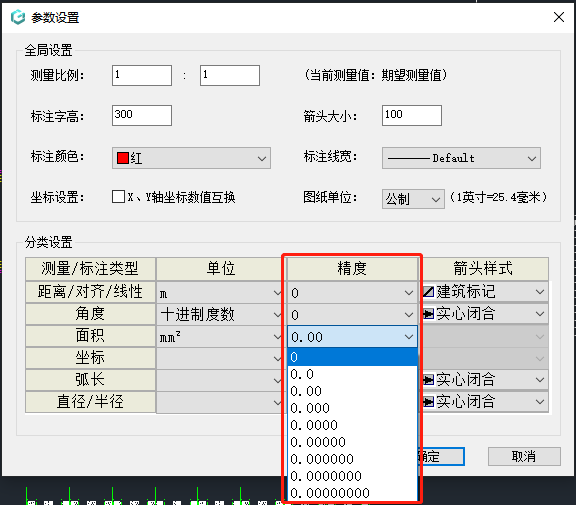
如果是在【布局】中测量出现结果为零的情况时,只需要将其切换至【模型】后再进行测量即可。
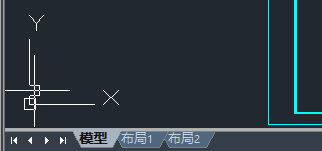
看到这里你知道怎么解决CAD测量结果显示为“0”这个问题了吗?
 苏公网安备 32059002004222号
苏公网安备 32059002004222号